
SurfacePro8+CORSAIR MP600MINIはたぶん鉄板です!
インターネット経由でのクリーンインストール後、残念ながら数回不意の再起動は発生しました。その後、SN740での対策である電源回りの設定変更を行うことで再起動減少は治まったと思います。※まだ半日程度なので再発の可能性もあり、言い切ることは難しいです。
というわけで、一応SurfacePro8のSSD換装をスピードと安定性の両立で考えた場合、CORSAIR MP600 MINIがオススメです!といえると思われます。
ただ、11th Core iシリーズは私の知る限りLogicoolのBluetoothマウスがプチフリーズするなど、メーカー関係なく起こる現象があるため、そちらだけ紹介しておきます。
11th Intel Core iとLogicoolのBluetoothマウスのプチフリーズ回避方法
ついでなので、私の愛用のマウス「MX ANYWHERE 3」を11th Intel Core iシリーズ搭載のPCに接続したときのマウスのプチフリーズ問題の解消方法も載せておきます。
スタートメニューを開き検索バーに「デバイス」と入力しデバイスマネージャーを選んで起動します。
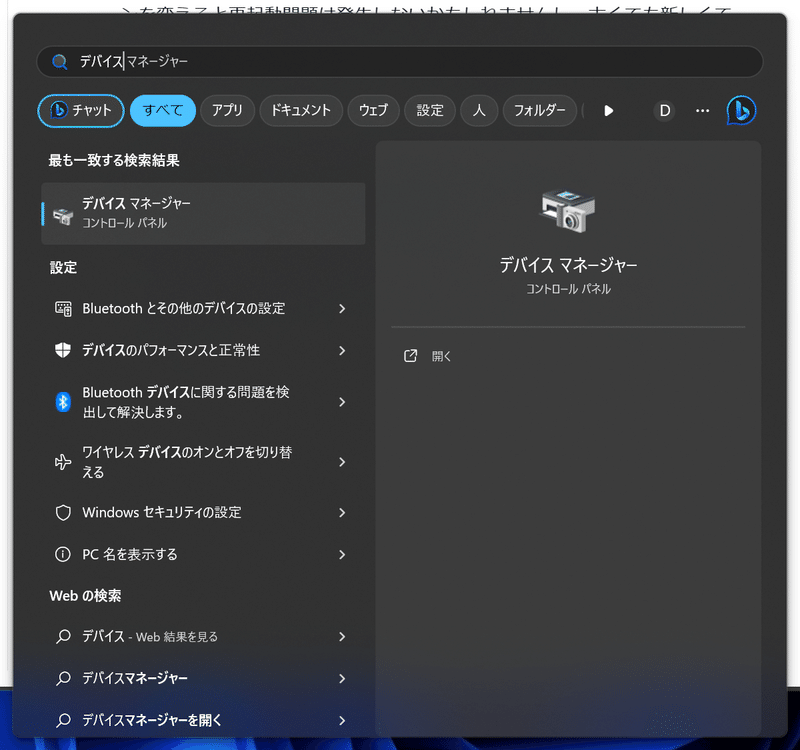
起動したデバイスマネージャーでユニバーサル シリアル バス コントローラーを開き、その中の項目全てプロパティから電源の管理の「電力の節約のために、コンピューターでこのデバイスの電源をオフできるようにする」のチェックをはずしまくって終了です。
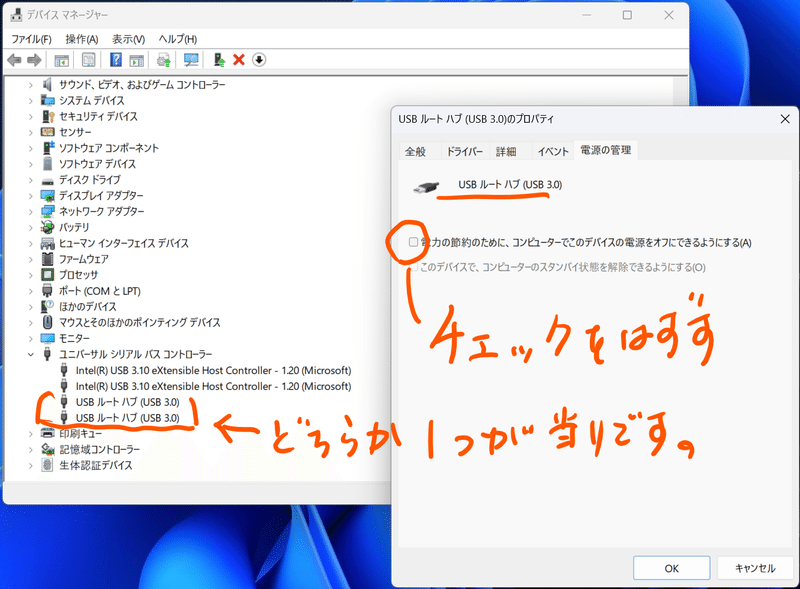
項目自体は、OSにUSBの電源管理を任せるということのようなので、Bluetooth接続のマウスには関係なさそうなのですが、チェックを外した瞬間からカーソルのプチフリーズが解消するので、この処理は完璧なはずです。この他の項目も対策として紹介されていますが、この項目を解除するだけで再発しませんので、私の検証ではこの項目で十分だと思っております。
というわけで、再度再起動減少がおこらなければ、電源回りの設定変更もご紹介いたします。※とはいってもその辺のサイトにしょうかいされている内容ですので、私の手柄みたいな感じではないのですけどねw
この記事が気に入ったらサポートをしてみませんか?
